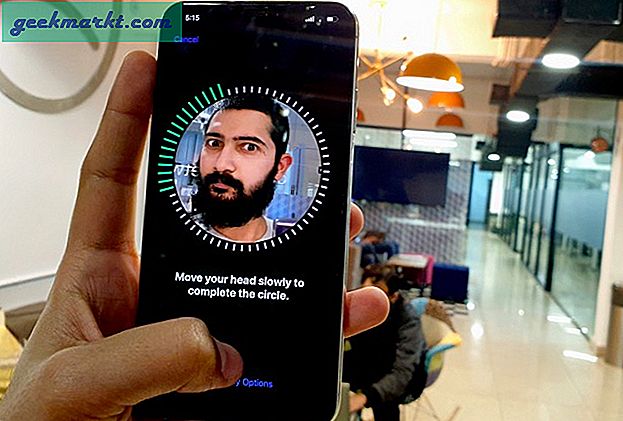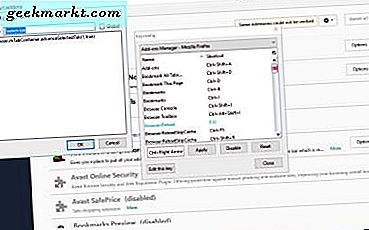Thành thật mà nói, hầu hết các bạn có thể đang chỉnh sửa ảnh và video của mình trên máy tính để bàn bằng các ứng dụng như Photoshop hoặc FCP. Trong trường hợp này, bạn không có lựa chọn nào khác ngoài việc chuyển các tập tin vào điện thoại và sau đó tải chúng lên Instagram. Tuy nhiên, tôi cảm thấy thế giới không nên chờ đợi quá nhiều, vậy tại sao không tải nó lên ngay từ PC của bạn? Chà, có một vài cách đã thử nghiệm mà bạn có thể sử dụng. Vì vậy, đây là cách đăng video IGTV trên Instagram từ PC hoặc Mac.
Đọc10+ ứng dụng mẫu câu chuyện Instagram tốt nhất
Cách đăng video IGTV trên Instagram từ PC
Điều đầu tiên, để phương pháp này hoạt động, bạn cần chuyển tài khoản Instagram cá nhân sang tài khoản doanh nghiệp.
Nhận Tài khoản Doanh nghiệp Instagram / Tài khoản Người sáng tạo
Nếu bạn có tài khoản cá nhân, việc chuyển đổi nó thành tài khoản doanh nghiệp khá đơn giản và miễn phí.Mở Instagram và đánh dấu hiệu bánh hamburger từ trên cùng bên phải.Nhấn vào Cài đặt ở dưới cùng. Hiện nay, bấm vào Tài khoản, cuộn xuống và nhấn vào Chuyển sang Tài khoản Doanh nghiệp. Điều này sẽ mở ra một lời nhắc,chọn Chuyển sang Tài khoản Doanh nghiệp và bạn đã hoàn thành. Bạn có thể thay đổi nó thành Tài khoản cá nhân hoặc Tài khoản người sáng tạo bất kỳ lúc nào bằng cách sử dụng cùng một phương pháp.
Sự khác biệt duy nhất giữa tài khoản cá nhân và tài khoản doanh nghiệp là các công cụ. Tài khoản Người sáng tạo hoặc Tài khoản doanh nghiệp cung cấp cho bạn nhiều công cụ hơn. Ví dụ: các chỉ số về số lần hiển thị bài đăng, số liệu thống kê về giới tính, nhóm tuổi của khán giả, dữ liệu về sự gia tăng người theo dõi, v.v. Ngoài ra, còn có một tùy chọn huy hiệu hữu ích nếu bạn là nhạc sĩ hoặc nghệ sĩ, có thể hiển thị trên hồ sơ của bạn. Tất cả các tính năng bổ sung này là một cách tuyệt vời để nâng cấp trò chơi Insta của bạn.

Cách đăng trên Instagram từ PC
Bước 1:Trước khi tiếp tục tạo và xuất bản các bài đăng trên Instagram, bạn cầnliên kết tài khoản Instagram của bạn với Creator Studio. Đầu tiênMở Creator Studio vànhấp vào logo Instagram ở trên cùng. Sau đó nhập Tên người dùng và Mật khẩu của bạn và Đăng nhập.

Bạn sẽ được chuyển hướng đếntrang chủ của Creator studio của bạn nơi bạn có thểxem tất cả các câu chuyện và bài đăng mà bạn đã xuất bảncùng với ngày, giờ, lượt thích và nhận xét. Bạn cũng có thểnhấn vào bất kỳ bài đăng nào và kiểm tra hiệu suất, số lần hiển thị, số lượng người theo dõi của bài đăng, v.v.

Bước 2:Bây giờ, nếu bạn muốnđể xuất bản một bài đăng, hãy nhấp vào Tạo một bài đăng ở góc trên cùng bên trái của màn hình. Bạn sẽ nhận được hai tùy chọn Nguồn cấp dữ liệu Instagram và Đăng trên IGTV.Nhấp vào IGTV.
Nếu bạn đã kết nối nhiều tài khoản, bạn có thể chọn tài khoản bạn muốn sử dụng để xuất bản bài đăng.

Bước 3:Trong hộp thoại tiếp theo, nhấn vào từ tải tệp lên ở bên phải màn hình. Bạn cũng có thể thêmchú thích và mô tả vào bài đăng của bạn trên trang này giống như GIF bên dưới. Nếu bạn là người muốn giữ IGTV của họ khác với nguồn cấp dữ liệu bình thường của họ, bạn có thể tắt chế độ xem trước trên nguồn cấp dữ liệu của tôi bằng cách cuộn xuống và tắt tùy chọn trước khi bạn xuất bản video IGTV.

Bước 4:Creator Studio cung cấp cho bạn nhiều cách để xuất bản hơn so với ứng dụng. Bạn có thểXuất bản nó ngay lập tức, lưu dưới dạng bản nháp vì vậy bạn có thể xuất bản nó sau hoặc bạn có thể lên lịch đăng bài.
Trong trường hợp lên lịch đăng bài,nhấn vào lịch trình, sau đó chọn ngày và giờ. Điều này sẽ tự động xuất bản bài đăng vào thời điểm cụ thể đó. Đó là một công cụ tuyệt vời, nếu bạn đã lên kế hoạch ra mắt sản phẩm, vì vậy bạn có thể tạo nhiều bài đăng xem trước và công bố rộng rãi.
Cuối cùng, hãy nhấn vào Xuất bản và bạn đã sẵn sàng.

Hạn chế
Mặc dù Creator Studio là một công cụ tuyệt vời nhưng nó cũng có một số hạn chế. Đáng chú ý nhất là không thể chỉnh sửa bản xem trước và bìa hồ sơ (khung có thể di chuyển) như bạn có thể làm trên ứng dụng Instagram trên điện thoại. Nếu bạn là người sáng tạo nội dung, nhạc sĩ hoặc bạn tải lên các hướng dẫn, tôi thực sự khuyên bạn nên sử dụng ứng dụng Instagram dành cho thiết bị di động, vì nó cho phép bạn thêm video IGTV vào chuỗi video. Điều này rất hữu ích khi bạn có nhiều video về cùng một chủ đề.
Các chức năng khác của Instagram Creator
Việc xuất bản các bài đăng sẽ giúp bạn giảm bớt gánh nặng nếu bạn không phải là người thường xuyên sử dụng điện thoại của họ. Tuy nhiên, Instagram Creator cũng cho phép bạn kiểm tra video của mình hoạt động như thế nào, khám phá thông tin chi tiết, v.v. Bạn cũng có thể nhấn vào bất kỳ bài đăng nào đã xuất bản và chỉnh sửa văn bản, hình ảnh hoặc thẻ bắt đầu bằng #.
Với phần Thông tin chi tiết, bạn có thể theo dõi Hoạt động, Tương tác, lượt truy cập trang web và hồ sơ. Thứ hai, cũng có phần Đối tượng cung cấp cho bạn cái nhìn thoáng qua về những người theo dõi của bạn và cho phép bạn lọc họ theo Độ tuổi, Giới tính, thành phố hoặc quốc gia. Bạn cũng có quyền truy cập vào tính năng nhắn tin. Do đó, nếu bạn có một tài khoản cá nhân, đây có thể là thời điểm thích hợp để chuyển sang một tài khoản.

Đóng nhận xét
Điều đó đang được nói, tôi khuyên bạn nên sử dụng cả điện thoại và PC để quản lý Instagram của bạn vì điện thoại vẫn sẽ ở trong túi của bạn mọi lúc mọi nơi, phải không? Bạn cũng có các lựa chọn thay thế khác chotải lên các bài đăng từ PC của bạn chẳng hạn như sử dụng công cụ kiểm tra hoặc các ứng dụng của bên thứ ba như Flume cho macOS.
Cũng đọc5 ứng dụng Android tốt nhất để giả mạo tin nhắn trực tiếp trên Instagram